- Η μετάδοση σε συσκευή επιτρέπει στους χρήστες να μεταδίδουν περιεχόμενο πολυμέσων σε συνδεδεμένες συσκευές DLNA.
- Ωστόσο, ορισμένοι ανέφεραν ότι το Cast to Device δεν λειτουργεί στα Windows 10, το οποίο θα διερευνήσουμε παρακάτω.
- Εάν χρειάζεστε περισσότερα σχετικά άρθρα και οδηγούς, βεβαιωθείτε ότι έχετε ρίξει μια ματιά στο ειδικό μαςΚέντρο λογισμικού.
- Εάν σας ενοχλούν άλλα ζητήματα που σχετίζονται με τον υπολογιστή, επισκεφθείτε τοΕπιδιόρθωση ενότηταςγια περαιτέρω βοήθεια.
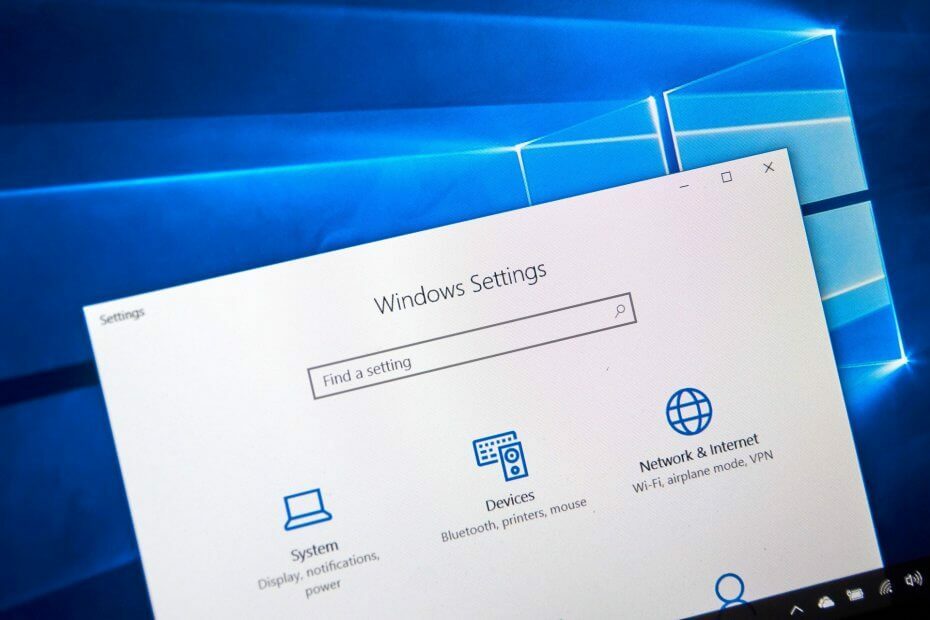
- Λήψη του εργαλείου επισκευής Restoro PC που συνοδεύεται από κατοχυρωμένες τεχνολογίες (διαθέσιμο δίπλωμα ευρεσιτεχνίας εδώ).
- Κάντε κλικ Εναρξη σάρωσης για να βρείτε ζητήματα των Windows που θα μπορούσαν να προκαλέσουν προβλήματα στον υπολογιστή.
- Κάντε κλικ Φτιάξ'τα όλα για να διορθώσετε ζητήματα που επηρεάζουν την ασφάλεια και την απόδοση του υπολογιστή σας
- Το Restoro κατεβάστηκε από 0 αναγνώστες αυτόν τον μήνα.
Το Cast to Device είναι μια εύχρηστη προσθήκη στα Windows 10 που επιτρέπει στους χρήστες ροή περιεχομένου πολυμέσων σε συνδεδεμένες συσκευές DLNA.
Ωστόσο, το Μετάδοση στη συσκευή Η επιλογή μενού περιβάλλοντος εργασίας δεν λειτουργεί πάντα για ορισμένους χρήστες.
Κατά συνέπεια, οι χρήστες δεν μπορούν να μεταδώσουν περιεχόμενο πολυμέσων σε άλλες συσκευές. Αυτές είναι μερικές αναλύσεις που ενδέχεται να διορθώσουν τη μετάδοση συσκευών στα Windows 10.
- Ενημερώστε το πρόγραμμα οδήγησης κάρτας δικτύου
- Ανοίξτε το Εργαλείο αντιμετώπισης προβλημάτων υλικού και συσκευών
- Ενεργοποιήστε το Network Discovery
- Επαναφέρετε τα δικαιώματα ροής για το Windows Media Player
- Απενεργοποιήστε το λογισμικό προστασίας από ιούς
- Ελέγξτε τις ρυθμίσεις του τείχους προστασίας του Windows Defender για μετάδοση σε συσκευή
- Ελέγξτε ότι έχει επιλεγεί η ρύθμιση του προγράμματος οδήγησης πρωτοκόλλου Microsoft LLDP
Πώς μπορώ να διορθώσω τη μετάδοση σε συσκευή;
1. Ενημερώστε το πρόγραμμα οδήγησης κάρτας δικτύου

Καθώς το ζήτημα μπορεί να προκληθεί από ένα ξεπερασμένο πρόγραμμα οδήγησης, σας συνιστούμε να χρησιμοποιήσετε ένα ειδικό εργαλείο για να το ενημερώσετε. Σε αυτό το θέμα, σας προτείνουμε να χρησιμοποιήσετε το DriverFix.
Το DriverFix είναι ελαφρύ, γρήγορο, αποδοτικό και τα προγράμματα οδήγησης σας θα ενημερωθούν σε σύντομο χρονικό διάστημα.
Το μόνο που έχετε να κάνετε είναι να το κατεβάσετε, να το ξεκινήσετε, να το αφήσετε να σαρώσει επιλέγοντας Surface Pro και να προχωρήσετε στην ενημέρωση και την επιδιόρθωση τυχόν παλιών, χαμένων ή κατεστραμμένων προγραμμάτων οδήγησης με ένα μόνο κλικ.

DriverFix
Ενημερώστε το Wi-Fi σας σε χρόνο μηδέν και απαλλαγείτε άμεσα από τυχόν σχετικά προβλήματα δικτύου με αυτό το εύχρηστο εργαλείο.
Επισκέψου την ιστοσελίδα
2. Ανοίξτε το Εργαλείο αντιμετώπισης προβλημάτων υλικού και συσκευών
- Πατήστε το Cortana Πληκτρολογήστε εδώ για αναζήτηση κουμπί στη γραμμή εργασιών.
- Αντιμετώπιση προβλημάτων εισαγωγής στο πλαίσιο αναζήτησης.
- Μεταβείτε στην αντιμετώπιση προβλημάτων και επιλέξτε Υλικό και συσκευές.
- Στη συνέχεια, κάντε κλικ στο Εκτελέστε το εργαλείο αντιμετώπισης προβλημάτων.

3. Ενεργοποιήστε το Network Discovery
- Πατήστε το κουμπί Cortana και εισαγάγετε τη λέξη-κλειδί δίκτυο στο πλαίσιο αναζήτησης.
- Επιλέξτε για ανοιχτή κατάσταση δικτύου στην εφαρμογή Ρυθμίσεις.

- Κάντε κλικ Κέντρο δικτύου και κοινής χρήσης.
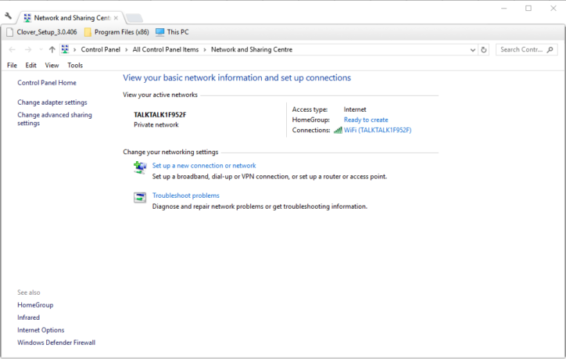
- Στη συνέχεια κάντε κλικ Αλλαγή ρυθμίσεων κοινής χρήσης για προχωρημένους.

- Επίλεξε το Ενεργοποιήστε την ανακάλυψη δικτύου επιλογή εάν η ανακάλυψη δικτύου είναι απενεργοποιημένη.
- Επιλέγω Ενεργοποιήστε την κοινή χρήση αρχείων και εκτυπωτών.
- Πάτα το Αποθήκευσε τις αλλαγές για να εφαρμόσετε τις νέες ρυθμίσεις.
4. Επαναφέρετε τα δικαιώματα ροής για το Windows Media Player
- Ανοίξτε το Windows Media Player και πατήστε το Ρεύμα κουμπί.
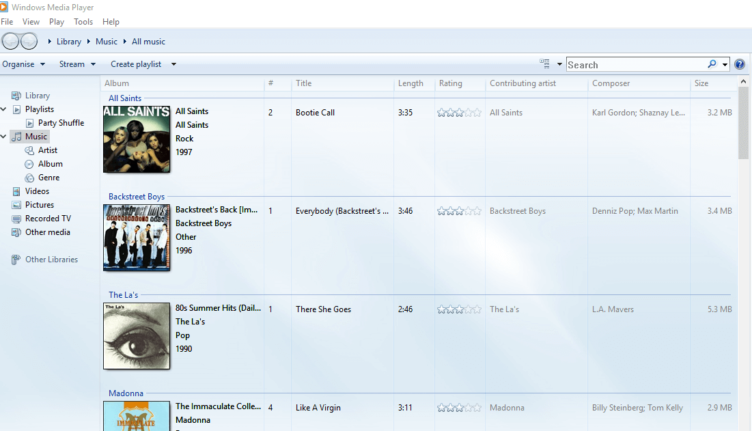
- Επιλέγω Ενεργοποιήστε τη ροή πολυμέσων για να ανοίξετε το παράθυρο του Πίνακα Ελέγχου.
- Πάτα το Ενεργοποιήστε τη ροή πολυμέσων κουμπί σε αυτό το παράθυρο.
- Στη συνέχεια, κάντε κλικ στο Εντάξει κουμπί για τις επιλογές ροής.
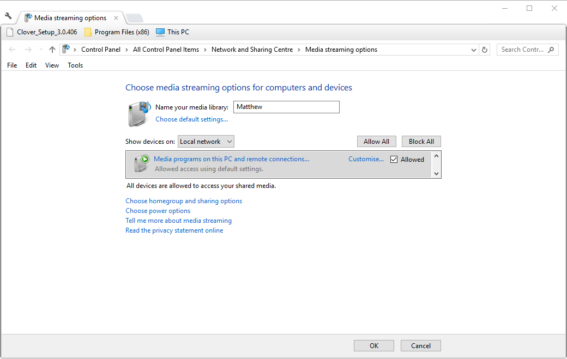
- Ανοίξτε το Windows Media Player και πατήστε το Ρεύμα κουμπί ξανά.
- Επιλέξτε και τα δύο Να επιτρέπεται η πρόσβαση στο Διαδίκτυο στα οικιακά μέσα και Να επιτρέπεται αυτόματα στις συσκευές η αναπαραγωγή των μέσων μου επιλογές.
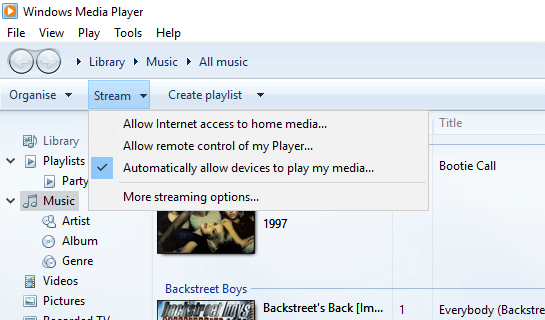
5. Απενεργοποιήστε το λογισμικό προστασίας από ιούς

Ενδεχομένως το λογισμικό προστασίας από ιούς τρίτων να εμποδίζει τη σύνδεση δημόσιου δικτύου που απαιτείται για τη μετάδοση συσκευών. Για να βεβαιωθείτε ότι δεν συμβαίνει αυτό, απενεργοποιήστε τα βοηθητικά προγράμματα προστασίας από ιούς τρίτων.
Μπορείτε συνήθως να επιλέξετε να απενεργοποιήσετε προσωρινά ένα πακέτο προστασίας από ιούς μέσω του μενού περιβάλλοντος του εικονιδίου του δίσκου συστήματος.
Εάν δεν μπορείτε να βρείτε μια επιλογή απενεργοποίησης στο μενού περιβάλλοντος του βοηθητικού προγράμματος, ρίξτε μια ματιά στο μενού ρυθμίσεων στο κύριο παράθυρο του λογισμικού.
6. Ελέγξτε τις ρυθμίσεις του τείχους προστασίας του Windows Defender για μετάδοση σε συσκευή
- μιεισάγετε τη λέξη-κλειδί τείχος προστασίας των Windows στο πλαίσιο αναζήτησης Cortana.
- Επιλέξτε Να επιτρέπεται μια εφαρμογή Παράθυροs Firewall τείχος προστασίας.
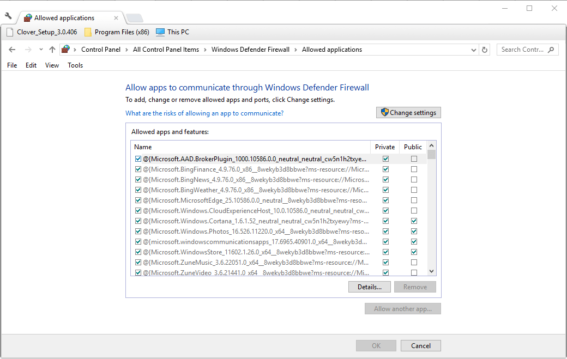
- Πάτα το Αλλαξε ρυθμίσεις κουμπί.
- Μεταβείτε με κύλιση προς τα κάτω στο Cast to Device και επιλέξτε και τα δύο πλαίσια ελέγχου.
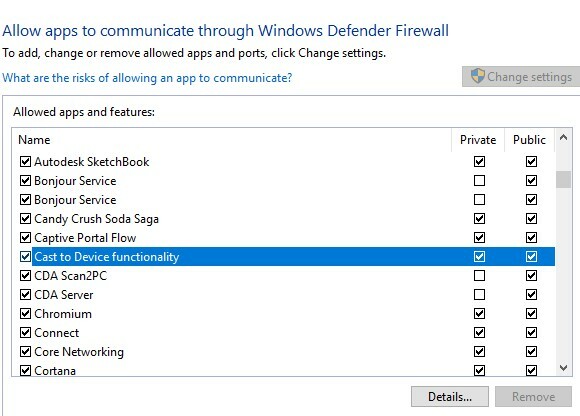
7. Ελέγξτε ότι έχει επιλεγεί η ρύθμιση προγράμματος οδήγησης Microsoft LLDP Protocol
- Τύπος δίκτυο στο πλαίσιο αναζήτησης της Cortana και ανοίξτε Κατάσταση δικτύου.
- Κάντε κλικ Κέντρο δικτύου και κοινής χρήσης για να ανοίξετε το παράθυρο του Πίνακα Ελέγχου που φαίνεται παρακάτω.
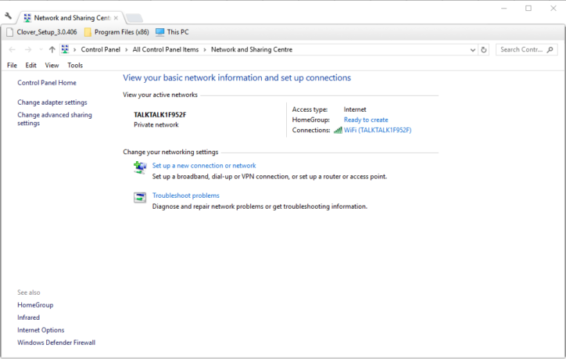
- Επιλέγω Αλλαγή ρυθμίσεων προσαρμογέα για να ανοίξετε μια λίστα συνδέσεων.
- Στη συνέχεια, κάντε δεξί κλικ στον προσαρμογέα σας και επιλέξτε Ιδιότητες.

- Επίλεξε το Πρόγραμμα οδήγησης πρωτοκόλλου Microsoft LLDP πλαίσιο ελέγχου.
- Κάντε κλικ στο Εντάξει κουμπί.

Αυτές είναι μερικές από τις αναλύσεις που έχουν διορθώσει το Cast to Device στα Windows για πολλούς χρήστες. Επομένως, υπάρχει μια καλή πιθανότητα τουλάχιστον μία από αυτές τις αναλύσεις να διορθώσει τη μετάδοση συσκευών στον επιτραπέζιο ή φορητό υπολογιστή σας.
Ενημερώστε μας στην παρακάτω ενότητα σχολίων εάν έχετε περισσότερες προτάσεις και προτάσεις.
 Εξακολουθείτε να αντιμετωπίζετε προβλήματα;Διορθώστε τα με αυτό το εργαλείο:
Εξακολουθείτε να αντιμετωπίζετε προβλήματα;Διορθώστε τα με αυτό το εργαλείο:
- Κάντε λήψη αυτού του εργαλείου επισκευής υπολογιστή βαθμολογήθηκε Μεγάλη στο TrustPilot.com (η λήψη ξεκινά από αυτήν τη σελίδα).
- Κάντε κλικ Εναρξη σάρωσης για να βρείτε ζητήματα των Windows που θα μπορούσαν να προκαλέσουν προβλήματα στον υπολογιστή.
- Κάντε κλικ Φτιάξ'τα όλα για την επίλυση προβλημάτων με τις κατοχυρωμένες τεχνολογίες (Αποκλειστική έκπτωση για τους αναγνώστες μας).
Το Restoro κατεβάστηκε από 0 αναγνώστες αυτόν τον μήνα.

![Τα Windows δεν μπόρεσαν να εγκαταστήσουν το Android σας [FIX IT NOW]](/f/568d08347c45bc8c1e1357e5a461ffda.jpg?width=300&height=460)
